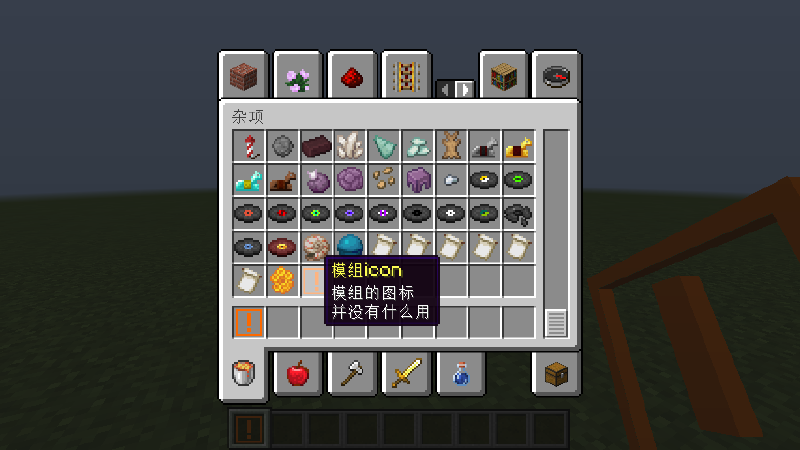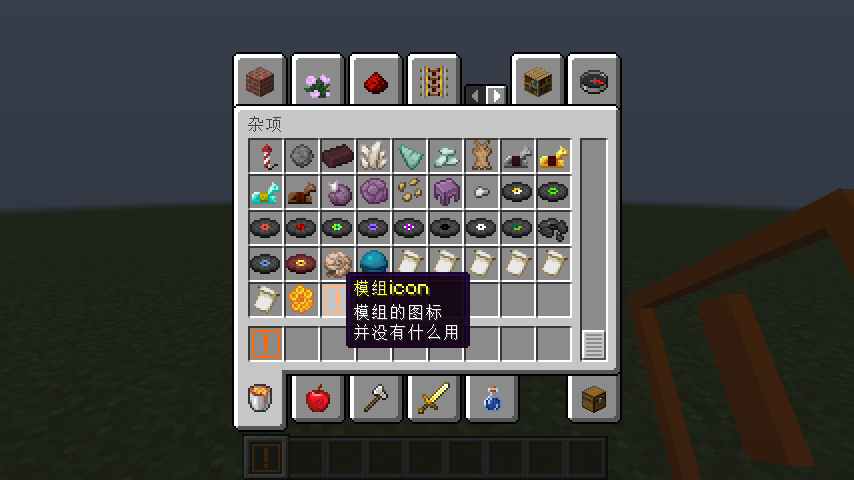向Minecraft中添加物品
定位入口
找到fabric.mod.json 文件中entrypoints.main 键所对应的类
{
// ...
"entrypoints": {
"main": [
"com.ilirus.widget.pack.WidgetPackKt::init"
]
},
// ...
}
我这里的值是com.ilirus.widget.pack.WidgetPackKt::init,说明com.ilirus.widget.pack 包下WidgetPack.kt 类中的init 方法是Mod的入口
WidgetPack.kt
@Suppress("unused")
fun init() {
println("Hello Minecraft!")
}
可以看到init 方法里面什么都没有,不过这个类之后会用到,所以先记下来
新建物品
新建一个class,继承net.minecraft.item.Item 类,Item类的构造器接收一个参数类型为Settings 类的参数,这个Settings 类是Item 的内部类。
Settings 类可以对Item 的属性进行配置。
class ModIcon(settings: Settings) : Item(settings) {
companion object {
val settings: Settings = Settings()
// 物品分组, 配置物品出现在创造模式物品栏的哪一个选项卡中
.group(ItemGroup.MISC)
// 此物品作为合成材料参与合成后返回的物品,
// 比如牛奶桶参与合成后会返回铁桶
// .recipeRemainder(Items.HONEYCOMB)
// 稀有度 (物品名的颜色)
.rarity(Rarity.UNCOMMON)
// 食物属性, 设置后该物品即可食用, 属性依照传入的参数
// .food(FoodComponent)
// 设置物品防火,扔到火焰和岩浆里不会被烧掉(仙人掌依然能破环该物品)
.fireproof()
// 设置最大堆叠数量,默认64
.maxCount(64)
// 设置物品耐久度,默认0,不为0时则该物品不可堆叠
// 调用该方法会将最大堆叠数设为1
.maxDamage(1024)
// 保存实例
@JvmStatic
val INSTANCE = ModIcon(settings)
}
// 添加工具提示
override fun appendTooltip(stack: ItemStack?, world: World?, tooltip: MutableList<Text>?, context: TooltipContext?) {
// 参数格式一般为"物品类型.命名空间.物品名称.tooltip+序号"
tooltip?.add(TranslatableText("item.irs_widget_pack.mod_icon.tooltip_1"))
tooltip?.add(TranslatableText("item.irs_widget_pack.mod_icon.tooltip_2"))
}
}
注册物品
配置完成物品后,还需要进行物品的注册。
@Suppress("unused")
fun init() {
// 创建物品标识,第一个参数为物品的注册的命名空间,原版物品的命名空间为"minecraft",
// 第二个参数为物品的注册名称
val identifier: Identifier = Identifier("irs_widget_pack", "mod_icon")
// 注册物品,第一个参数为物品类型,第二个参数为物品标识,第三个参数为物品类实例
Registry.register(Registry.ITEM, identifier, ModIcon.INSTANCE)
}
之后运行runClient 启动Minecraft,在创造模式的杂项选项卡中,即可看到我们添加的物品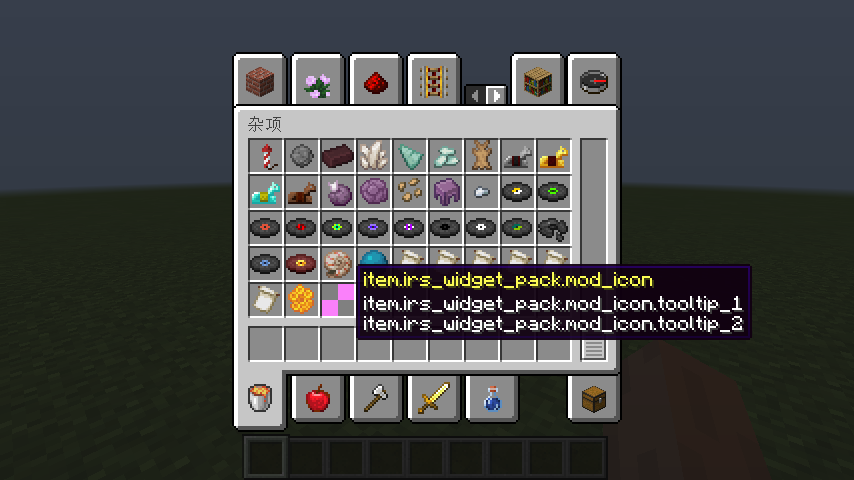
可以看到,虽然物品添加成功了,但是没有材质和名称,接下来我们就为其添加名称和材质。
添加材质
在resources/assets/<你的Mod注册的命名空间>/textures/item 文件夹下,创建一个与你添加物品同名的png 文件。
已我添加的物品为例,我在Identifier中注册的命名空间是irs_widget_pack ,物品名称是mod_icon 所以我需要在resources/assets/irs_widget_pack/textures/item 文件夹下新建mod_icon.png 文件,这个png文件就是物品的材质了。
但是还没完,我们仅仅是新建了材质文件,接下了还要告诉Minecraft如何渲染材质。
在resources/assets/<你的Mod注册的命名空间>/models/item 文件夹下,创建一个与你添加物品同名的json 文件。
同样以我添加的物品为例,路径为resources/assets/irs_widget_pack/models/item,文件名为mod_icon.json。
{
// 标明类型为物品
"parent": "item/generated",
"textures": {
// 标明材质文件为irs_widget_pack命名空间中, item种类里, 名称为mod_icon的文件
"layer0": "irs_widget_pack:item/mod_icon"
}
}
添加名称
之前提到我们添加的物品没有名称,其实并不是,物品名称在我们用Registry.register() 方法注册物品时就已经有了,其格式为"物品类型.命名空间.物品名称",我们现在要做的就是添加翻译文件,将游戏内部使用的物品名称翻译为用户所需要的名称。
在resources/assets/irs_widget_pack/lang 文件夹下新增对应语言的翻译文件,Minecraft会根据你在游戏中设置的语言选项,自动寻找对应的语言文件,如果使用简体中文,则新建zh_cn.json 文件。
Minecraft在找不到对应语言的翻译文件时,会默认使用en_us.json 文件,所以你除了新建zh_cn.json 文件以外,还要新建en_us.json 文件。
或者你可以选择不新建zh_cn.json 文件,直接创建使用en_us.json 文件。
在你创建的文件中写入以下内容
{
// 物品名称
"item.irs_widget_pack.mod_icon": "模组icon",
// 物品的工具提示
"item.irs_widget_pack.mod_icon.tooltip_1": "模组的图标",
"item.irs_widget_pack.mod_icon.tooltip_2": "并没有什么用"
}